Come Creare una Storia su Facebook

Le storie di Facebook possono essere molto divertenti da creare. Ecco come puoi creare una storia sul tuo dispositivo Android e computer.

Il nome iTunes potrebbe sorprenderti dato che Apple ha già ucciso iTunes con iOS 13 e lo ha sostituito con Apple Music . Ma, per chi non lo sapesse, iTunes è ancora in esecuzione su Windows in modo abbastanza fruttuoso. E se desideri sapere come trasferire musica da iTunes ai tuoi dispositivi Android, allora iTunes per Windows è la chiave. Ci sono due opzioni, puoi scegliere di sincronizzare la tua libreria musicale su iTunes con Android:

Fonte immagine: Mi Community
Inoltre, devi tenere sotto controllo un paio di restrizioni, se vuoi andare avanti con una delle due opzioni:
Quindi, continua a leggere e impara come trasferire musica da iTunes ad Android.
Trasferisci iTunes Music sul telefono Android utilizzando iTunes Windows
Passaggio 1: scarica iTunes su Windows se non l'hai già fatto.
Passaggio 2: apri iTunes sul tuo PC. Vai a Modifica >> Preferenze .
Passaggio 3: fare clic su Generale . Qui vedrai una casella che dice iCloud Music Library . Assicurati che la casella sia selezionata.
Passaggio 4: chiudi le preferenze. Ora, fai clic su File e quindi dal menu a discesa, vai su Libreria >> Aggiorna libreria musicale iCloud .
Questo processo avvierebbe la sincronizzazione tra il tuo account iCloud e la libreria musicale di iTunes. Potrebbe volerci del tempo a seconda delle dimensioni della libreria musicale di iTunes.
Passaggio 4: una volta completata la sincronizzazione, vai all'app Apple Music del tuo telefono Android.
Passaggio 5: tocca Libreria nell'app Apple Music per Android. Tutta la tua libreria musicale iTunes sincronizzata e i tuoi memo vocali saranno elencati qui.
Passaggio 6: premi su uno dei brani e goditi la musica di iTunes su Android.
Passaggio 7: per usufruire della riproduzione offline, tocca il pulsante di download per i tuoi brani preferiti ed elencali nella memoria del dispositivo.
Trasferisci musica da iTunes ad Android utilizzando il processo di copia e incolla manuale
Sebbene l'opzione sopra funzioni abbastanza bene, dovresti ripeterla ancora e ancora per ogni nuova canzone che desideri aggiungere. Questo perché Apple Music si sincronizza tra dispositivi solo per iOS e iPadOS. Per Android, Apple non si adatta bene. Quindi, un modo migliore per trasferire musica da iTunes ad Android è copiarla direttamente tramite il PC e incollarla nella memoria del telefono. Ecco come farlo:
Passaggio 1: collega il telefono al PC tramite le opzioni di trasferimento file USB.
Passaggio 2: vai su C:\Users\\Music\iTunes\iTunes Media\ . Digita questo percorso in Esplora file e verrai reindirizzato alla cartella multimediale di iTunes. Invece di , digita il nome dell'amministratore di sistema.
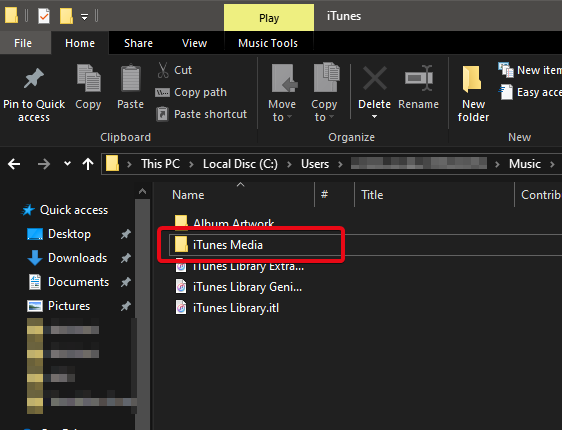
Passaggio 3: qui, seleziona i file o le cartelle musicali e copiali (Ctrl+C).
Passaggio 4: vai alla memoria del tuo telefono e incolla questi file in una cartella designata per la musica di iTunes.
Passaggio 5: ora puoi utilizzare Google Play Music o qualsiasi app di lettore musicale di terze parti per sincronizzare questa cartella con la libreria musicale del tuo telefono.
Seguendo questi passaggi, puoi chiudere il ciclo e connettere finalmente iTunes e Android. Apple è stata molto coerente sul controllo end-to-end sulle piattaforme Apple e si è tenuta dalle sincronizzazioni multipiattaforma. Tuttavia, questi recenti sviluppi hanno consentito agli utenti di sincronizzare alcuni servizi su Android.
Trasferendo la musica di iTunes sui telefoni Android, sarai in grado di goderti la musica dalla tua libreria di iTunes anche sul tuo dispositivo Android.
Prova questi metodi e facci sapere nei commenti come funziona per te. Per più tecnologia. aggiornamenti, iscriviti alla nostra newsletter e aggiungici ai tuoi feed di Facebook e Twitter .
Le storie di Facebook possono essere molto divertenti da creare. Ecco come puoi creare una storia sul tuo dispositivo Android e computer.
Scopri come disabilitare i fastidiosi video in riproduzione automatica in Google Chrome e Mozilla Firefox con questo tutorial.
Risolvi un problema in cui il Samsung Galaxy Tab A è bloccato su uno schermo nero e non si accende.
Leggi ora per scoprire come eliminare musica e video da Amazon Fire e tablet Fire HD per liberare spazio, eliminare ingombri o migliorare le prestazioni.
Stai cercando di aggiungere o rimuovere account email sul tuo tablet Fire? La nostra guida completa ti guiderà attraverso il processo passo dopo passo, rendendo veloce e facile la gestione dei tuoi account email sul tuo dispositivo preferito. Non perdere questo tutorial imperdibile!
Un tutorial che mostra due soluzioni su come impedire permanentemente l
Questo tutorial ti mostra come inoltrare un messaggio di testo da un dispositivo Android utilizzando l
Come abilitare o disabilitare le funzionalità di correzione ortografica nel sistema operativo Android.
Ti stai chiedendo se puoi usare quel caricabatteria di un altro dispositivo con il tuo telefono o tablet? Questo post informativo ha alcune risposte per te.
Quando Samsung ha presentato la sua nuova linea di tablet flagship, c’era molto da essere entusiasti. Non solo il Galaxy Tab S9 e S9+ offrono gli aggiornamenti previsti, ma Samsung ha anche introdotto il Galaxy Tab S9 Ultra.







